本文将帮助您了解CSV文件及其创建办法。
主要内容
A. CSV文件的定义
D. 创建产品CSV文件
E. 将图片添加到CSV文件
A. CSV文件的定义
CSV是Comma-separated values(逗号分隔值)的缩写,是电子表格的一种文件格式 (.csv)。您可以使用CSV文件导入并导出关于产品、客户、库存、订单和折扣(仅导出)的信息。
您的CSV文件必须使用 UTF-8编码。
如果您正在更新导出的CSV文件,请记住确认UTF-8编码以避免在您的文件中创建不需要的特殊字符。如果您保存文件而不确认其UTF-8编码,则当您将它作为新的电子表格上传时,您的数据将会损坏。损坏的文件无法恢复。
我们建议您使用 Google Sheets 来处理您的CSV文件。在Google Sheets更改CSV文件之后,请将它导出到您的电脑。但是,特殊字符可能在导出的CSV文件中不正确,您可以使用其它电子表格编辑CSV文件,然后将它重新导入ShopBase。
B. 将CSV文件导入Google Sheets
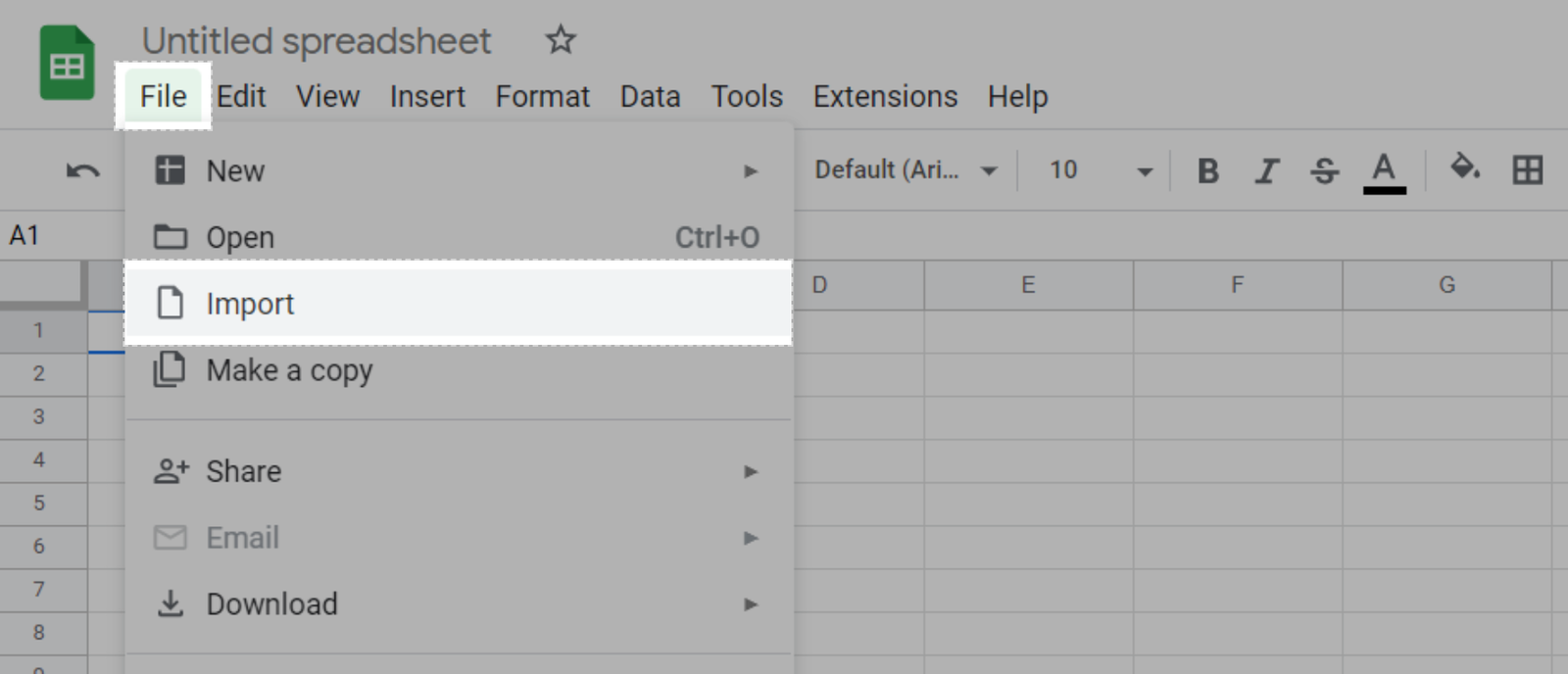
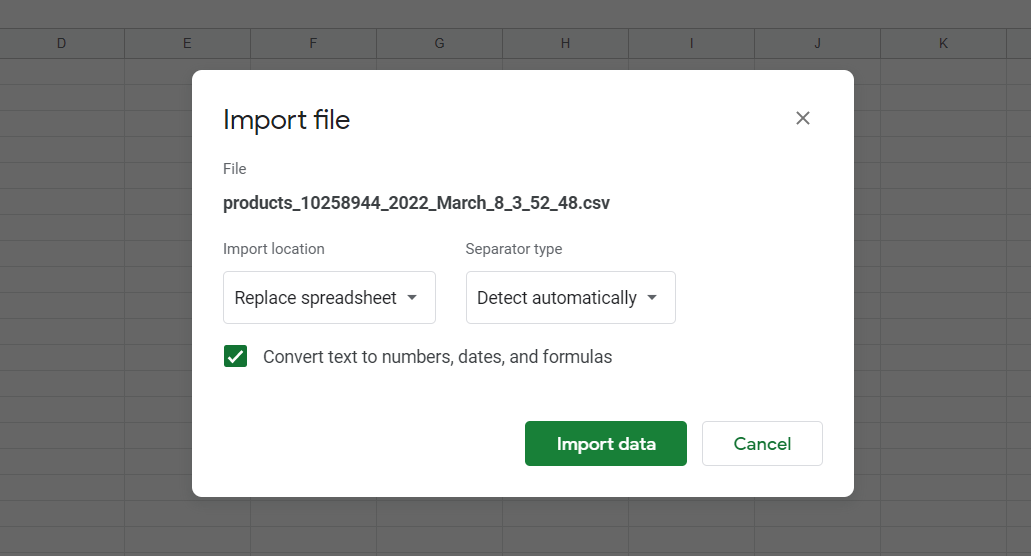
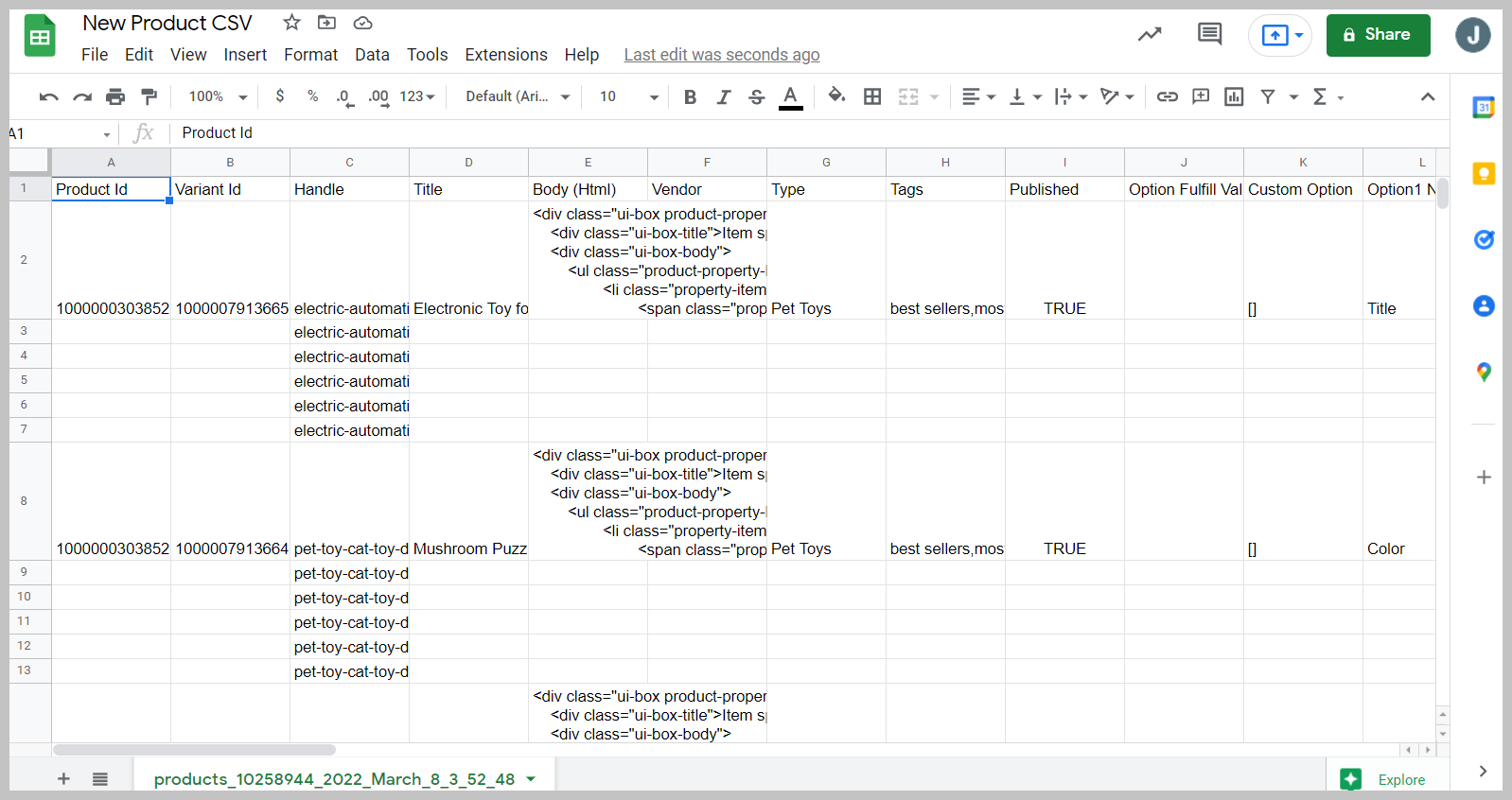
从此,您可以开始编辑您的CSV文件,然后将其从Google Sheets导出为.csv文件。
C. 从Google Sheets导出CSV文件
在您的CSV电子表格页面上,选择 File > Download as > Comma-separated values (.csv, current sheet)。
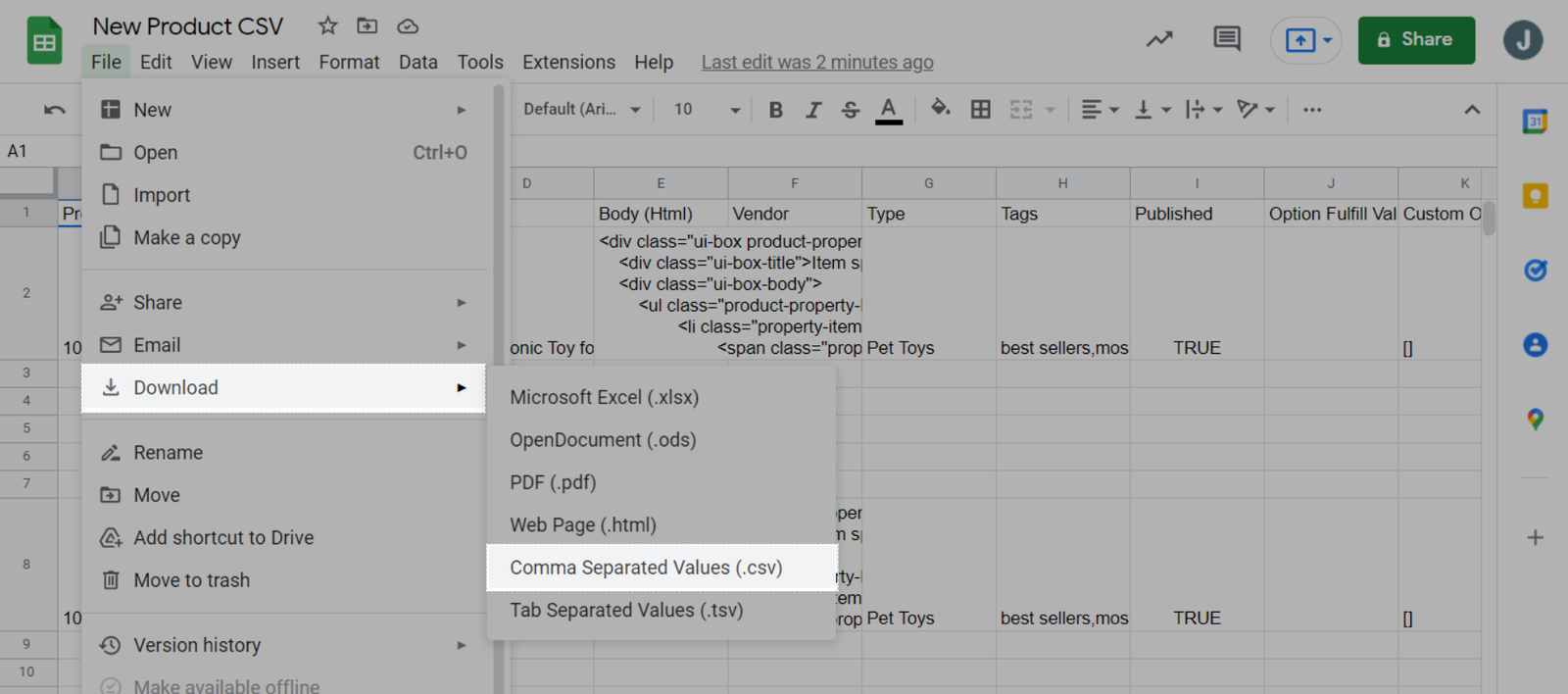
您可以在下载文件夹中找到已导出的CSV文件。
D. 创建产品CSV文件
首先,您可以查看并下载 示例CSV文件 用作模板。请参阅 此教程以了解CSV文件的格式。
添加完所有产品和图片后,以 UTF-8格式保存您的CSV文件。
E. 将图片添加到CSV文件
因为CSV文件仅能包含文本,所以您需要确保所有产品图片都有URL。导入CSV文件后,您可以随意删除这些URL。
确定每个产品图片都有URL之后,您可以开始创建CSV文件了。
如果导出后您从商店删除产品或产品图片,然后重新导入这些产品而不更新其图片的URL, 导入过程会失败。
您可以通过将更多图片上传到ShopBase后台来将多个产品图片添加到CSV文件。您的产品图片必须以可公开访问的URL格式(https: // )上传。
请按照以下步骤将图片添加到CSV文件
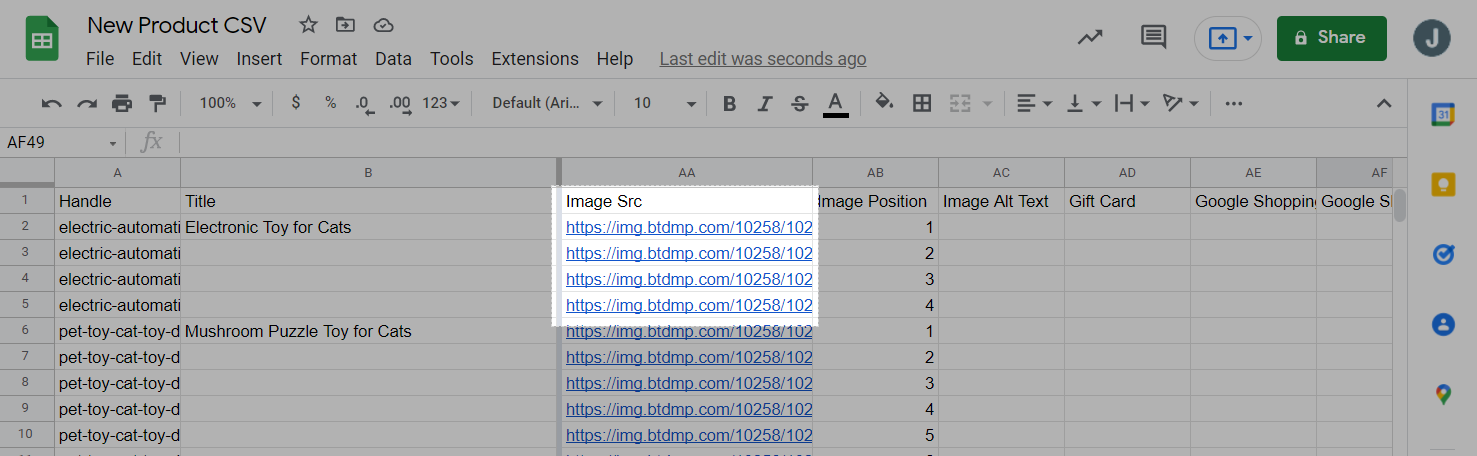
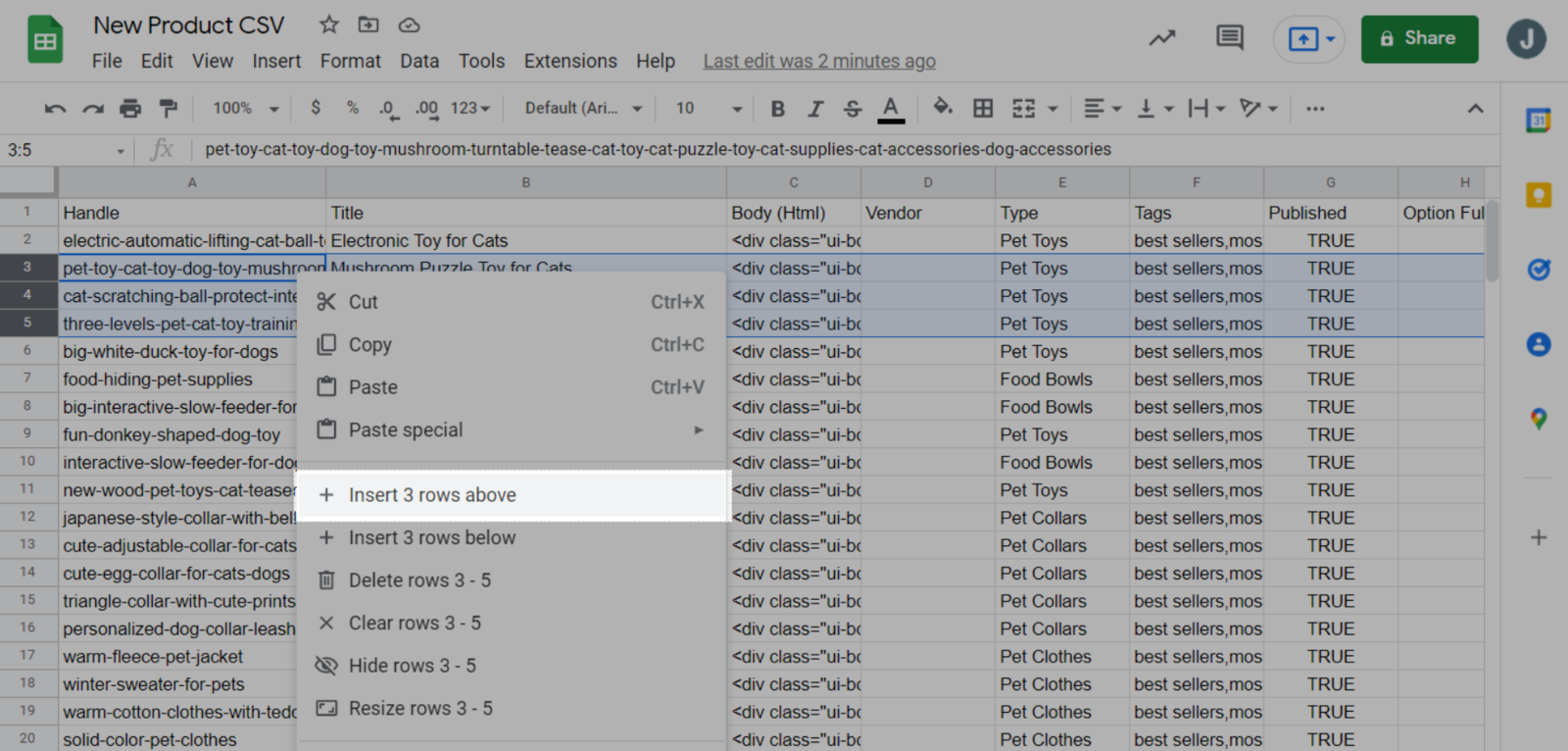
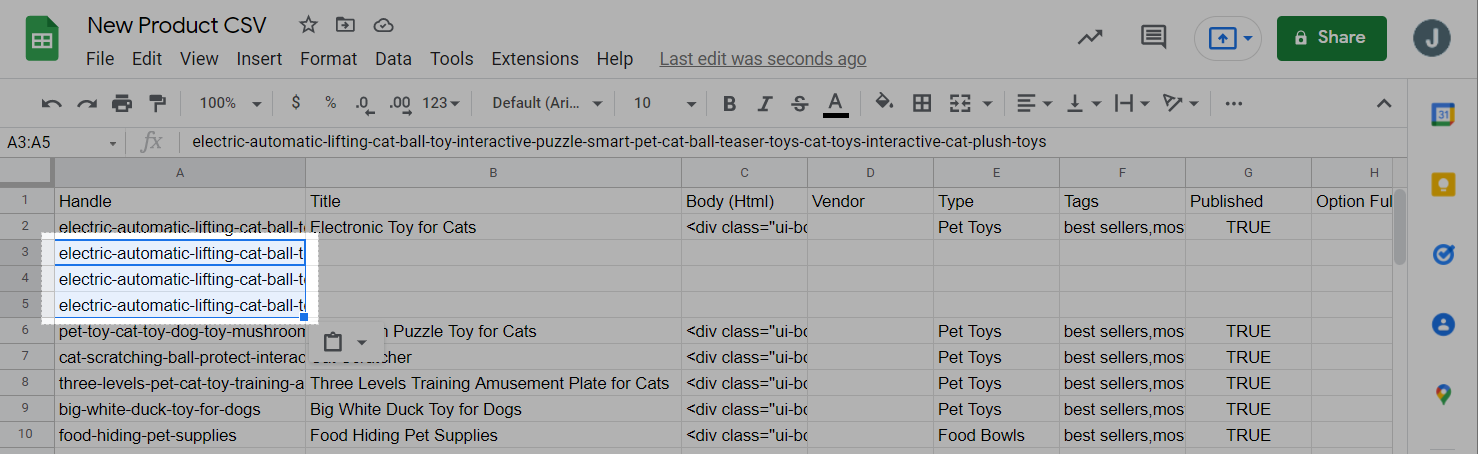
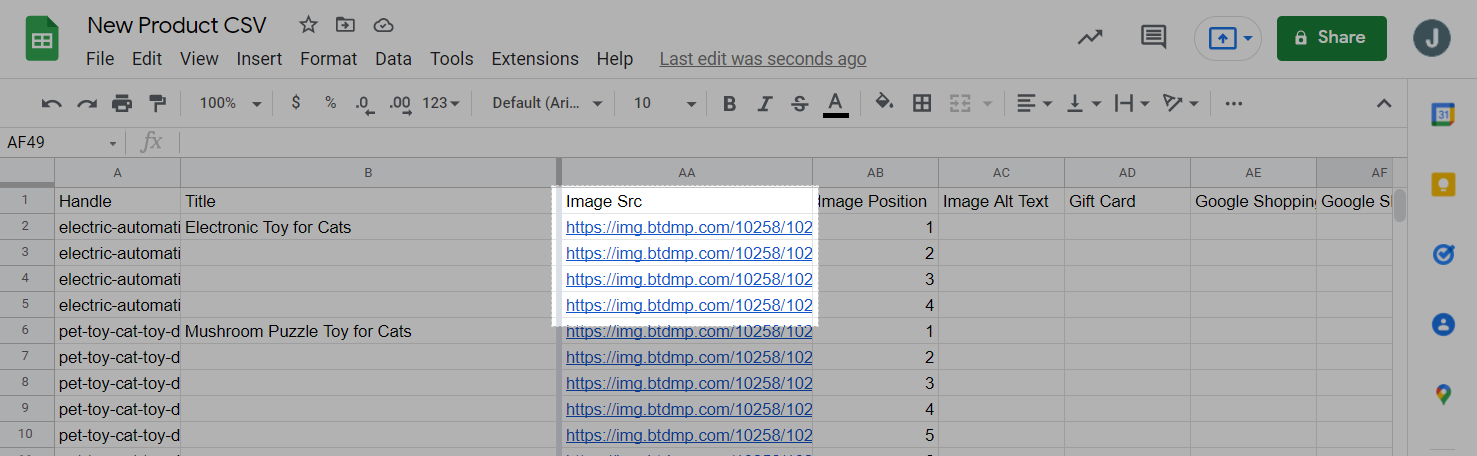
然后,您可以保存文件并将其导入ShopBase。